Hirdetés
Bárki, aki ismeri az Apple App Store-t, tudni fogja, hogy a teendő alkalmazások egy tucat dollár dollár. Ha tennivaló alkalmazást szeretne, akkor teljesen elkényezteti a választást, arra a pontra, ahol gyorsan érezheti, hogy belemerül a lehetőségekbe.
Sok ember tökéletesen elégedett az iOS beépített Emlékeztető funkciójával, ám vannak olyanok, akik több egy teendő alkalmazásból. Valami kissé ropogóbb és sokkal kevésbé pezsgő. Ha ez így hangzik, akkor fontolja meg az iOS Emlékeztetők alkalmazásának cseréjét Wunderlist helyette. A németországi berlini csapat által létrehozott Wunderlist fantasztikus megjelenésű felülettel rendelkezik, és örömmel használható.
A mai napon áttekintem az iPad verziót, de a Wunderlist iPhone-ra is elérhető, amint az az alábbi képen látható. Ja, és elérhető az Android, Mac, Windows, Kindle és természetesen a webes felület számára is.

Telepítés és telepítés
A telepítés után nyissa meg az alkalmazást, és nézzen körül.

A Wunderlist első megnyitásakor a rendszer felkéri a fiók regisztrációjára vagy a bejelentkezésre. Nyilvánvaló, hogy mivel ez az első alkalom, regisztrálnia kell, tehát folytassa és tegye ezt. A regisztráció azt jelenti, hogy a listában szereplő változások mindig frissülnek, függetlenül attól, hogy milyen eszközzel jelentkezik be.

Teendő elem beírása
A Wunderlist tennivalók listája hosszú sávokból áll, amelyeket az ujjával a képernyőn fel és le lehet húzni, hogy átrendezzék őket. Teendõ elem beírásához csak érintse meg az elsõ sávot, és kezdje el gépelni. Ha kész, nyomja meg a gombot Kész, és az új teendő elem a lista tetejére vagy a lista aljára kerül (a preferenciáiban megadottól függően).

Addig folytassa, amíg az összes feladatot meg nem adta. Mint láthatja, meglehetősen átfogó listám van azokról a dolgokról, amelyeket meg kell tenni. Természetesen semmi ambiciózus.
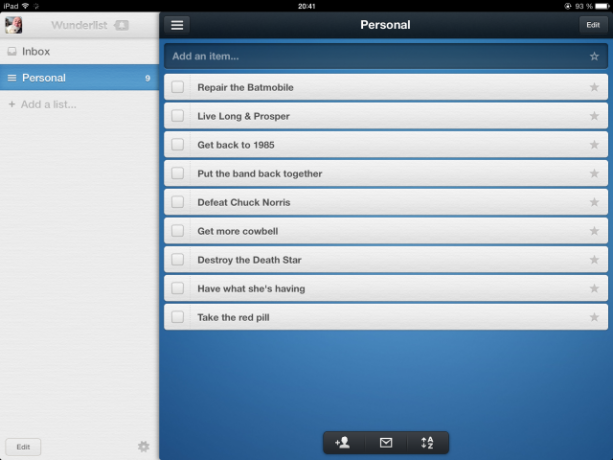
További részletek megadása
A Wunderlist minden egyes bejegyzése lehetővé teszi bizonyos mennyiségű kiegészítő információ hozzáadását, így a listája egy kicsit kevésbé feltűnő és egy kicsit hasznosabb az Ön számára.

Először, ahogy minden jó tennivaló listának meg kell tennie, beállíthatja az elem esedékességének napját és időpontját (és értesítést kaphat arról, hogy mikor van idő). Megadhatja azt is, hogy meg kívánja-e ismételni az értesítést (egy jó csókolás mindig megteszi a dolgot, ahogy ezt a feleségemtől folyamatosan kiderítették!).
Alfeladatot is felvehet. Tehát ha a fő feladat a Batmobile javítása, érdemes kicsit lebontani. Alfeladatok lehetnek a nagy új gumiabroncsok hozzáadása, ügyelve arra, hogy a géppisztolyok működjenek, és hogy a számítógépek nem futtatják a Windowsot - ez egyfajta dolog. Ez a képesség biztosítja, hogy ne felejtsen el minden, a feladathoz kapcsolódó dolgot, és mindezt szép és szépen együtt kell benyújtani.
Fájlt is felvehet a feladathoz. De ne izguljon túl izgalmasan, mert hozzátehet egy PDF-fájlt vagy bármi mást. A „fájl” alatt ez egy fényképet jelent. Tehát választhat egy fényképet az iOS képgyűjteményéből, vagy megteheti, hogy a kamera ott-ott készítsen képet.
Nézze meg, hogy mindez miként veri a nadrágot az iOS beépített emlékeztetőitől?
A feladatlisták megosztása a barátokkal
Ha bármelyik iOS-névjegyedben telepítve van a Wunderlist (és ha még nem vannak, akkor talán meg kellene jelenítenie nekik ezt a cikket), akkor megoszthatja velük a notebookjait. Ha a bal oldalra nézi, akkor kategóriákat fog látni, például „személyes” (másokat is létrehozhatunk). Ezek a kategóriák - vagy notebookok - megoszthatók más Wunderlist-felhasználókkal. Legyen óvatos, mert ha hozzáférést biztosít, a felhasználó létrehozhat, módosíthat vagy törölhet elemeket a kategóriában / notebookban, amíg vissza nem vonja a hozzáférést.

Egy kategória megosztásához egyszerűen érintse meg a fő képernyő alján található kis fejet, amely egy dobozt jelenít meg, ahol először engedélyeznie kell az alkalmazás számára az iOS-kapcsolatokhoz való hozzáférést. Ezután csak kezdje el begépelni annak a személynek az e-mail címét, akivel meg szeretné osztani, és küldje el.
A teendők listájának e-mail küldése
El szeretné küldeni a teendők listáját valakinek, akinek nincs Wunderlistja, és nem akarja azt telepíteni? Nos, akkor nem szabad legyőzni a régimódi e-maileket. Csak érintse meg a boríték ikont a képernyő alján, és Apple Mail Hozza ki a LinkedIn erejét iPhone Apple Mail-ébe a LinkedIn Intro segítségévelA Rapportive alkotója bejelentette az Apple Mail új eszközét, a LinkedIn Intro nevű iPhone-t, amely még inkább értékesé teszi a LinkedIn-et, és komolyan rontja az Apple Mail-et. Olvass tovább új e-mail ablakot nyit meg, a teendők listája már be van helyezve. Csak annyit kell tennie, hogy beírja a címet, és elmegy.

Adj egy forgást a Wunderlist számára, és a hozzászólásokban tudassa velünk, mit gondol erről.
Letöltés:Wunderlist (ingyenes)
Egyetért-e azzal, hogy az iOS-emlékeztetők funkciók szempontjából kissé idősnek tűnnek?
Kép kreditek: tracy az elképesztő Flickr-en keresztül
Mark O'Neill szabadúszó újságíró és bibliofil, aki 1989 óta publikál publikációkat. 6 évig a MakeUseOf ügyvezető szerkesztője volt. Most ír, túl sok teát iszik, karokkal birkózik a kutyájával, és ír valamit. Találhatja őt a Twitteren és a Facebookon.